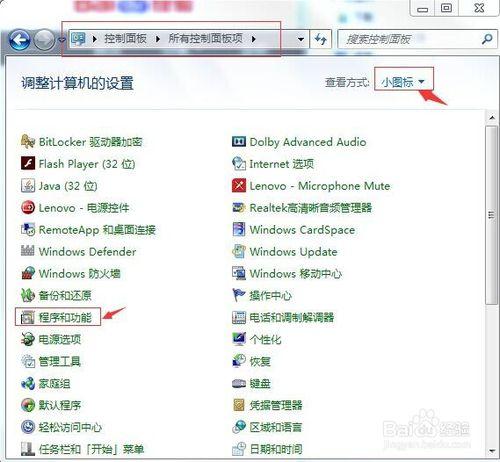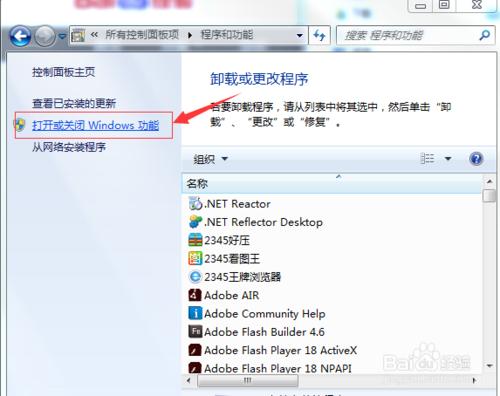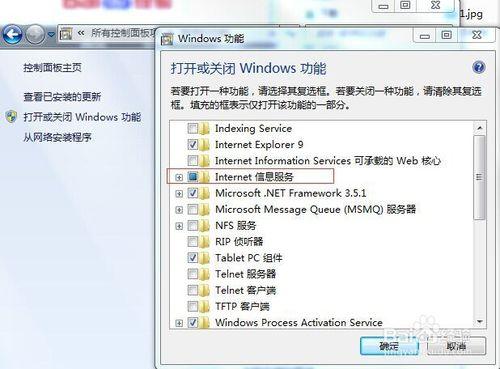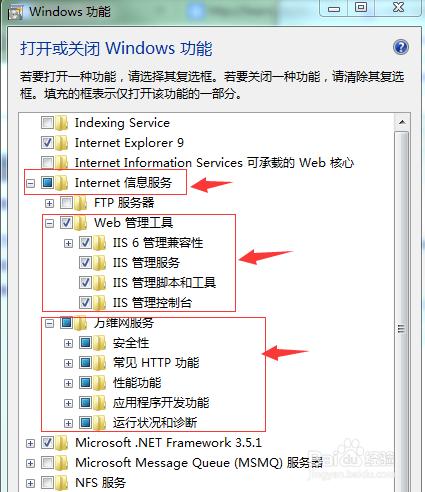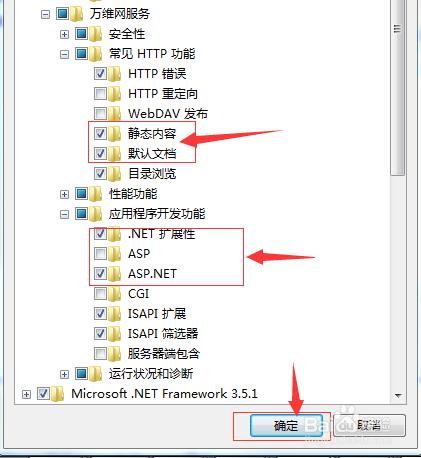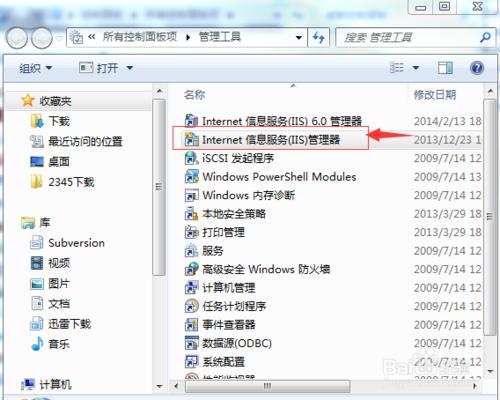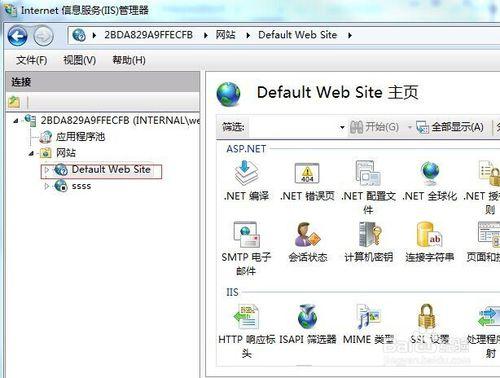IIS是windows系統中自帶的web服務器,安裝配置十分簡單,性能也非常高,再配合微軟asp.net,所以應用非常廣泛,先介紹一下windows7系統下iis的安裝過程。
如果幫到了你請點下右邊的投票,這樣你就幫助了其他人儘快答案;有不明白之處,請留言,我一定詳細回答。
工具/原料
windows7
iis
方法/步驟
打開控制面板,找到“程序和功能”選項,請注意右上角有“查看方式”,請選擇“小圖標”,可以方便找到“程序和功能”選項。
點擊“程序和功能”選項,打開功能窗口,找到左邊菜單欄“打開或關閉windows功能”。
點擊“打開或關閉windows功能”菜單,在打開的新窗口的右邊功能區,找“Internet”信息服務。
點開“Internet信息服務”樹形菜單,找到子菜單“Web管理工具”,並且全部選中其下的全部子菜單選項。
配置“萬維網服務”,打開子菜單“常見HTTP功能”,其下菜單“靜態內容”、“默認文檔”為必選項,其他可選。
打開子菜單“應用程序開發功能”,其下菜單“ISAPI擴展”、“ISAPI篩選器”必選,其他菜單根據網站開發語言可選,比如:使用asp.net開發,則“.NET擴展性”、"ASP.NET"擴展。
點擊“確定”按鈕,則IIS就在電腦上裝好了。
找到IIS配置窗口。
打開控制面,找到“管理工具”菜單。
雙擊“管理工具”,打開管理工具窗口,找到“Internet 信息服務(IIS)管理器”。
雙擊“Internet 信息服務(IIS)管理器”打開IIS配置窗口,網站配置則在此窗口,網站配置會在新經驗中給出。
注意事項
iis有很多選項,還需使用者認真揣摩,根據需要選擇。